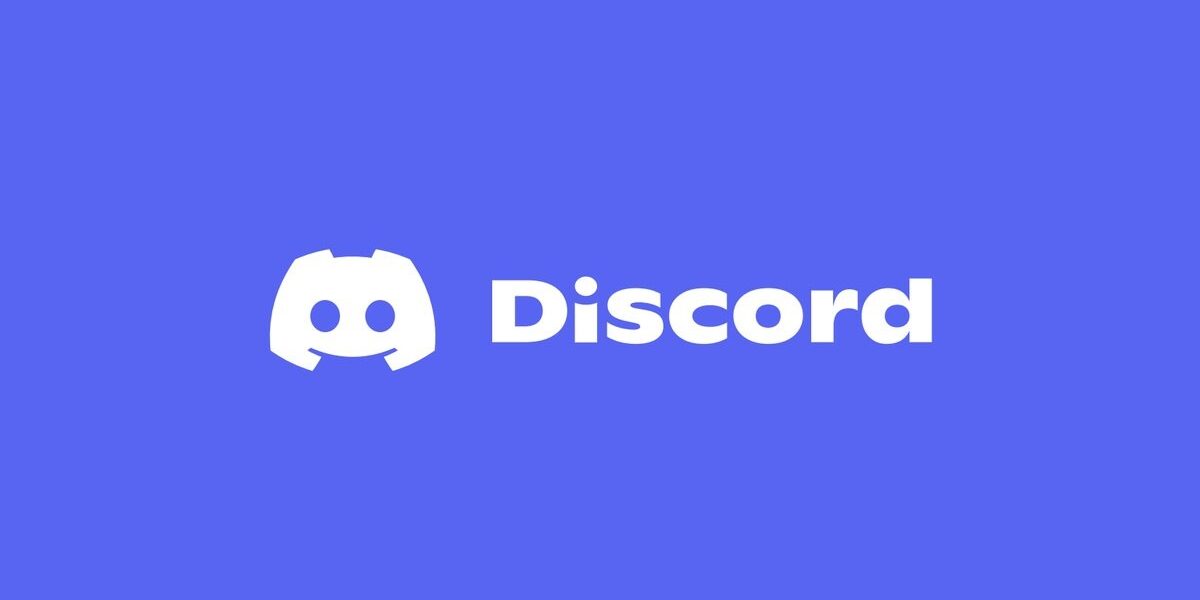O Discord é um dos aplicativos mais utilizados do momento. Ele funciona como uma grande comunidade, onde é possível participar de discussões online, ler e compartilhar notícias específicas pelo aplicativo, e até mesmo conversar e jogar com amigos.
E assim como boa parte dos aplicativos que permitem uma comunicação direta, também é possível criar uma atividade personalizada no Discord. Com ela, você pode definir uma frase, junto com um status, para que todos da sua lista visualizem.
E hoje, nós do TecMundo ensinamos como criar uma atividade personalizada no Discord. Confira!
Como criar uma atividade personalizada no Discord pelo PC?
1. Abra o app do Discord para desktops, ou acesse a versão web do aplicativo;
2. Uma vez lá, faça login na sua conta;
3. Depois de logado, na tela principal do Discord, clique em cima da sua imagem de perfil, que fica posicionada na parte inferior da tela, como mostra a imagem abaixo;
É preciso apertar na sua imagem de perfil, na parte inferior da tela.Fonte: Reprodução / TecMundo
4. Em seguida, na tela que se abriu, clique em “Adicionar status”;
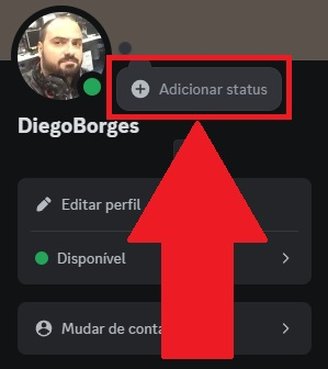 Clicando em “Adicionar status” você vai para a tela de edição de atividade.Fonte: Reprodução / TecMundo
Clicando em “Adicionar status” você vai para a tela de edição de atividade.Fonte: Reprodução / TecMundo
5. Agora, primeiro digite a frase que você quer compartilhar com seus seguidores no seu status;
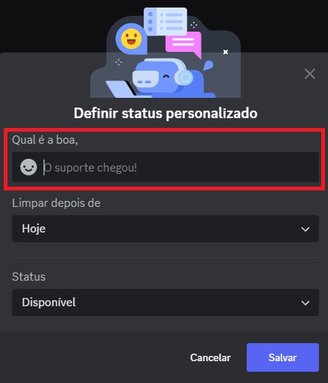 Digite no campo o status que você quer que apareça.Fonte: Reprodução / TecMundo
Digite no campo o status que você quer que apareça.Fonte: Reprodução / TecMundo
6. Em seguida, é possível escolher um prazo para que atividade personalizada no Discord expire, ou sinalizar para que ela não saia nunca;
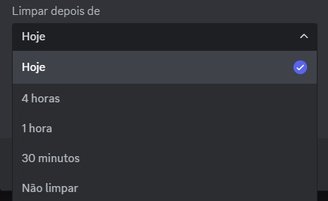 É possível escolher um prazo para que o status expire.Fonte: Reprodução / TecMundo
É possível escolher um prazo para que o status expire.Fonte: Reprodução / TecMundo
7. Depois, é preciso definir um status para o seu perfil;
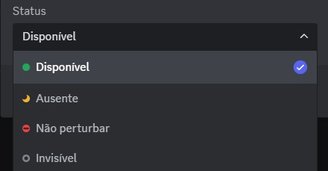 Também é possível definir um status na atividade personalizada no Discord.Fonte: Reprodução / TecMundo
Também é possível definir um status na atividade personalizada no Discord.Fonte: Reprodução / TecMundo
8. Após fazer as alterações, clique no botão “Salvar”;
9. Pronto, agora seu novo status já estará disponível.
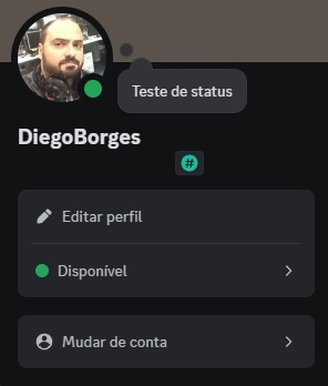 Depois de salvar as alterações, seu novo status estará visível para todos.Fonte: Reprodução / TecMundo
Depois de salvar as alterações, seu novo status estará visível para todos.Fonte: Reprodução / TecMundo
Como criar uma atividade personalizada no Discord pelo celular?
1. Abra o app do Discord no seu smartphone;
2. Em seguida, faça login na sua conta na plataforma;
3. Na tela principal do Discord, aperte no botão da sua imagem de perfil. Ela fica posicionada na parte inferior da tela, como mostra a imagem abaixo;
 Procure pela sua imagem de perfil, na parte de baixo da tela.Fonte: Reprodução / TecMundo
Procure pela sua imagem de perfil, na parte de baixo da tela.Fonte: Reprodução / TecMundo
4. Na próxima tela, aperte no botão “Adicionar status”;
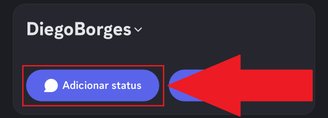 Aperte em “Adicionar status” para mudar a atividade personalizada no Discord.Fonte: Reprodução / TecMundo
Aperte em “Adicionar status” para mudar a atividade personalizada no Discord.Fonte: Reprodução / TecMundo
5. Em “Editar status”, digite a frase que você quer expor no seu status;
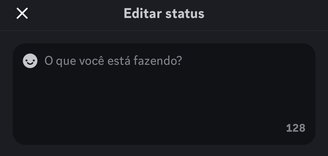 É preciso escrever a frase do seu status dentro da caixa de texto.Fonte: Reprodução / TecMundo
É preciso escrever a frase do seu status dentro da caixa de texto.Fonte: Reprodução / TecMundo
6. Depois, escolha um prazo para que a frase expire em seu status. Lembrando que também é possível programar para que ela não seja removida;
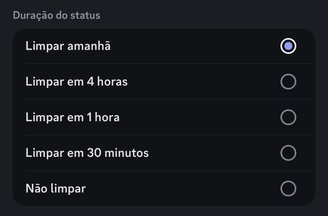 É possível escolher o prazo para que a frase expire no seu status.Fonte: Reprodução / TecMundo
É possível escolher o prazo para que a frase expire no seu status.Fonte: Reprodução / TecMundo
7. Após fazer as mudanças, aperte na opção “Salvar”;
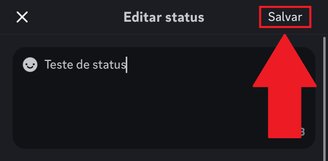 É preciso apertar em “Salvar” para armazenar as mudanças.Fonte: Reprodução / TecMundo
É preciso apertar em “Salvar” para armazenar as mudanças.Fonte: Reprodução / TecMundo
8. Pronto, agora seu status já estará visível para todos.
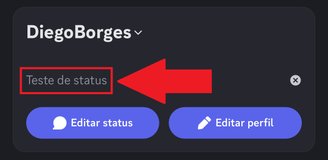 Depois de salvar as alterações, o status já fica disponível.Fonte: Reprodução / TecMundo
Depois de salvar as alterações, o status já fica disponível.Fonte: Reprodução / TecMundo
O que achou do tutorial? Para mais matérias como essa, fique de olho aqui no TecMundo. Aproveite para analisar se o Discord é melhor que o TeamSpeak. Até a próxima!